Azure Discover
Vue d'ensemble
Le connecteur de supervision Centreon Azure Discover permet de découvrir l'ensemble des resources Azure rattachées à une souscription ou un locataire donné. Il s'appuie sur les API Azure Monitor afin de récuperer les éléments de l'infrastructure. Il s'appuie sur la collection des connecteur de supervision afin de modéliser une infrastructure Azure dans Centreon
Le connecteur de supervision Centreon Azure Discover est uniquement compatible avec le custom-mode 'api'.
Contenu du connecteur de supervision
Le connecteur de supervision Azure Discover est un pack de découverte. Il ne fournit pas de modèles ni d'indicateurs de supervision en propre.
Règles de découverte
Le connecteur de supervision Centreon Azure Discover comprend deux fournisseurs de découverte d'Hôtes :
- Microsoft Azure Management Discover qui permet de découvrir l'ensemble des ressources Microsoft Azure rattachées à une souscription donnée.
- Azure Tenant Discovery qui permet de découvrir l'ensemble des ressources Microsoft Azure de chaque souscription rattachée au locataire donné.
Ces règles de découverte sont uniquement compatibles avec le custom-mode 'api'.
Vous trouverez plus d'informations sur la découverte d'Hôtes et son fonctionnement sur la documentation du module: Découverte des hôtes
Prérequis
Rendez-vous sur la documentation dédiée afin d'obtenir les prérequis nécessaires pour interroger les API d'Azure.
Configuration
- Online License
- Offline License
- Installez le Plugin sur chaque Centreon Poller censé découvrir les ressources Azure :
- Alma / RHEL / Oracle Linux 8
- Alma / RHEL / Oracle Linux 9
- Debian 11 & 12
dnf install centreon-plugin-Cloud-Azure-Management-Discover-Api
dnf install centreon-plugin-Cloud-Azure-Management-Discover-Api
apt install centreon-plugin-cloud-azure-management-discover-api
- Sur l'interface Web de Centreon, installez le Azure Discover Centreon Plugin Pack sur la page "Configuration > Plugin Packs > Manager" Vous serez invité à installer plusieurs autres Azure Plugin Packs en dépendances (ils serviront à définir les bons templates/indicateurs sur les éléments découverts).
- Installez le Plugin sur chaque Centreon Poller censé découvrir les ressources Azure :
- Alma / RHEL / Oracle Linux 8
- Alma / RHEL / Oracle Linux 9
- Debian 11 & 12
dnf install centreon-plugin-Cloud-Azure-Management-Discover-Api
dnf install centreon-plugin-Cloud-Azure-Management-Discover-Api
apt install centreon-plugin-cloud-azure-management-discover-api
- Installez le Centreon Plugin Pack RPM sur le serveur Centreon Central, installez tous les Centreon Plugin Packs pour Azure, afin de rendre toutes les dépendances disponibles :
- Alma / RHEL / Oracle Linux 8
- Alma / RHEL / Oracle Linux 9
- Debian 11 & 12
dnf install centreon-pack-cloud-azure\*
dnf install centreon-pack-cloud-azure\*
apt install centreon-pack-cloud-azure\*
- Sur l'interface Web de Centreon, installez le Azure Discover Centreon Plugin Pack sur la page "Configuration > Plugin Packs > Manager" Vous serez invité à installer plusieurs autres Azure Plugin Packs en dépendances (ils serviront à définir les bons templates/indicateurs sur les éléments découverts).
Paramétrer une découverte
Le descriptif du fonctionnement général de la fonctionnalité Host Discovery est disponible ici
Paramètres d'accès
Après avoir sélectionné le fournisseur Microsoft Azure Management Discover ou Azure Tenant Discovery, renseignez les paramètres d'authentification ainsi que les options d'accès à l'API comme ci-après:
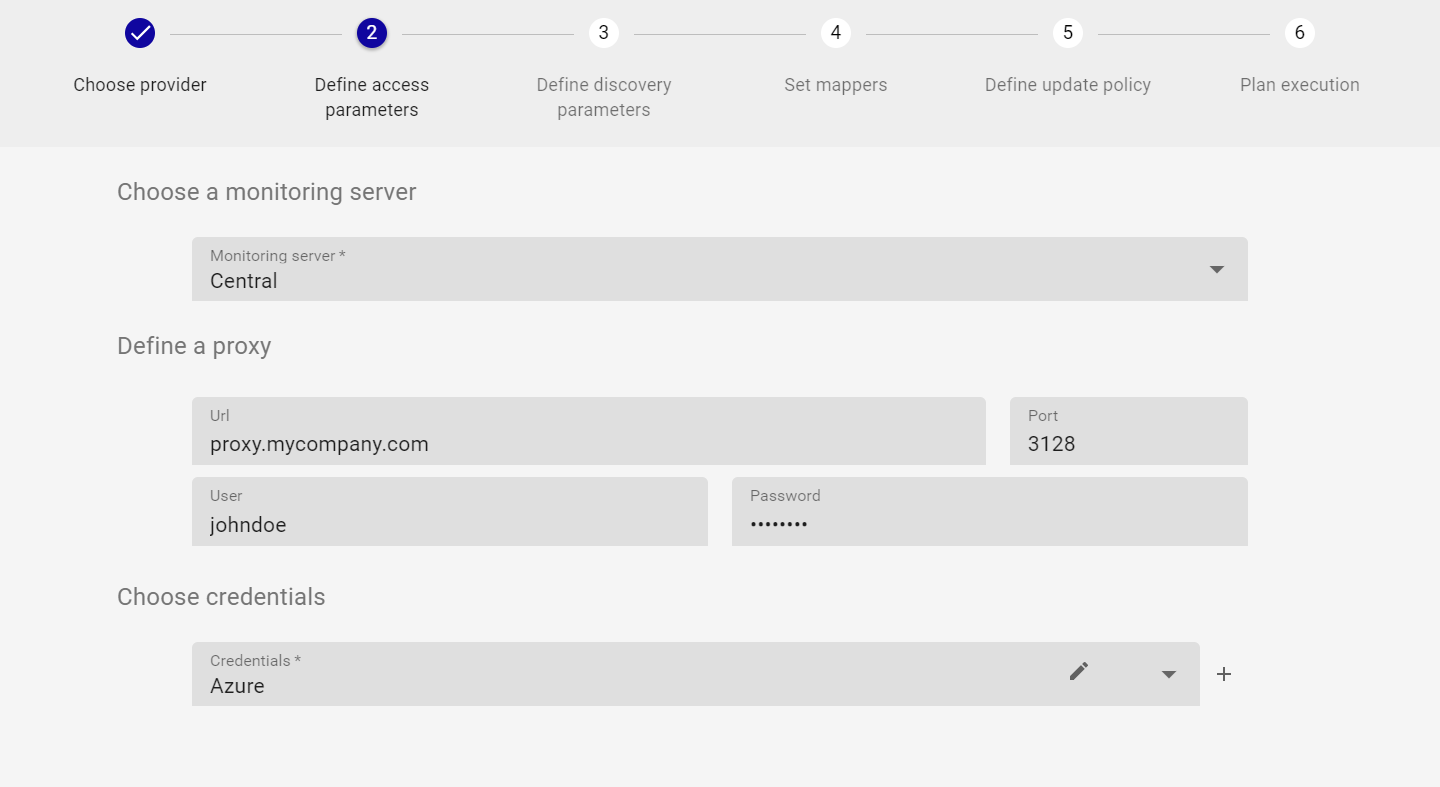
- Sélectionnez le collecteur Centreon depuis lequel sera lancé la découverte
- Renseignez les paramètres relatifs à l'utilisation d'un proxy d'entreprise si besoin
- Sélectionnez le profil d'authentification Azure à utiliser
Dans le cadre d'une première utilisation, vous pouvez créer un nouveau profil d'accès à Azure en cliquant sur '+'. Renseignez ensuite les informations demandées comme ci-après:
- Microsoft Azure Management Discover
- Azure Tenant Discovery
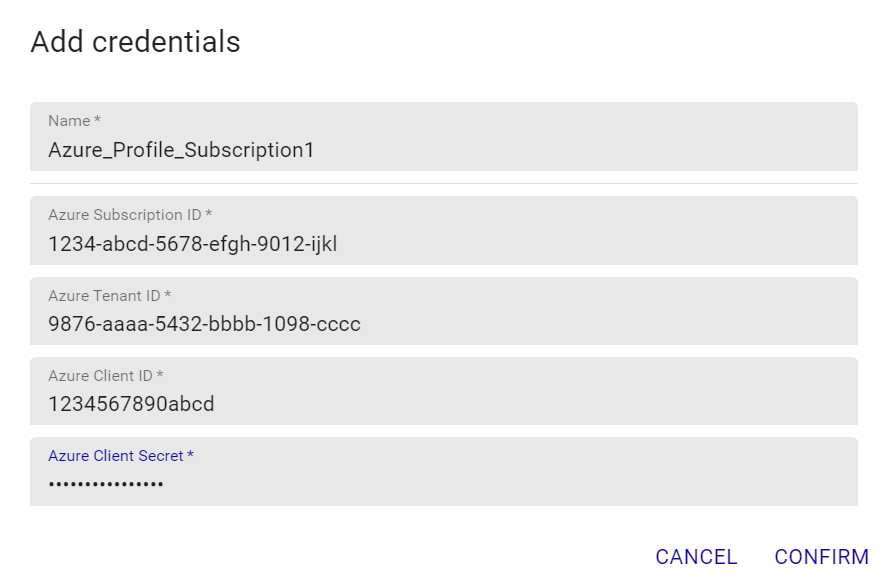
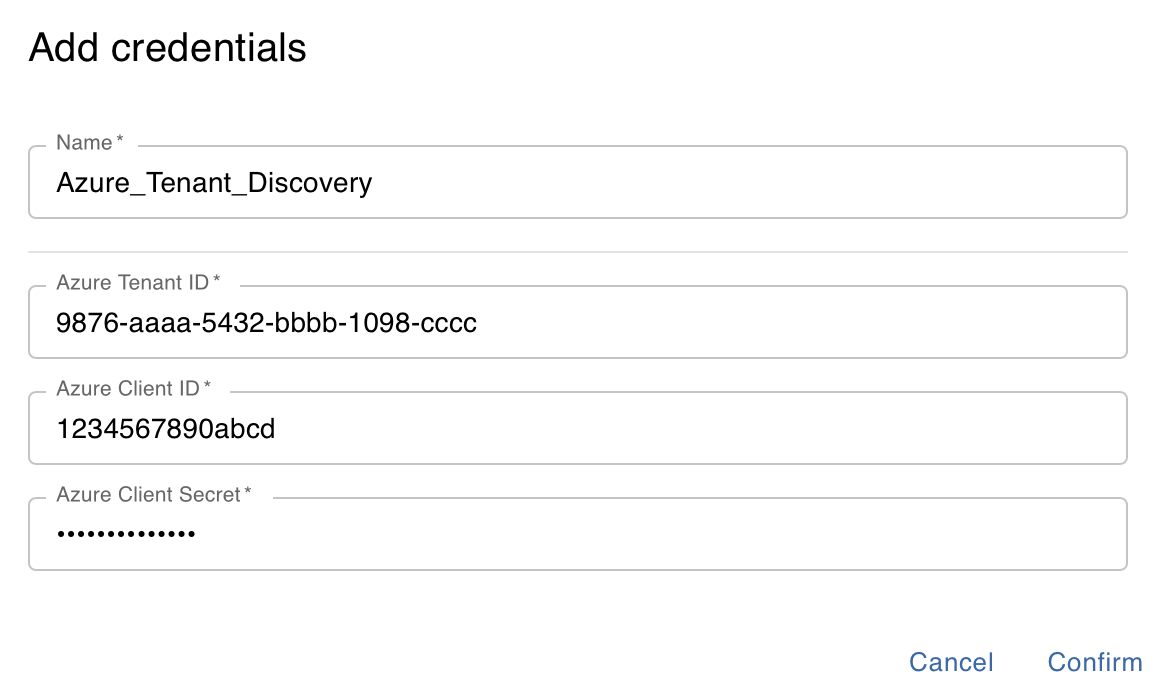
Tous les champs du formulaire credentials doivent être renseignés
Cliquez sur confirm puis sur next pour afficher la page des paramètres de la découverte.
Paramètres de découverte
Renseignez si besoin les information ci-après:
- Microsoft Azure Management Discover
- Azure Tenant Discovery
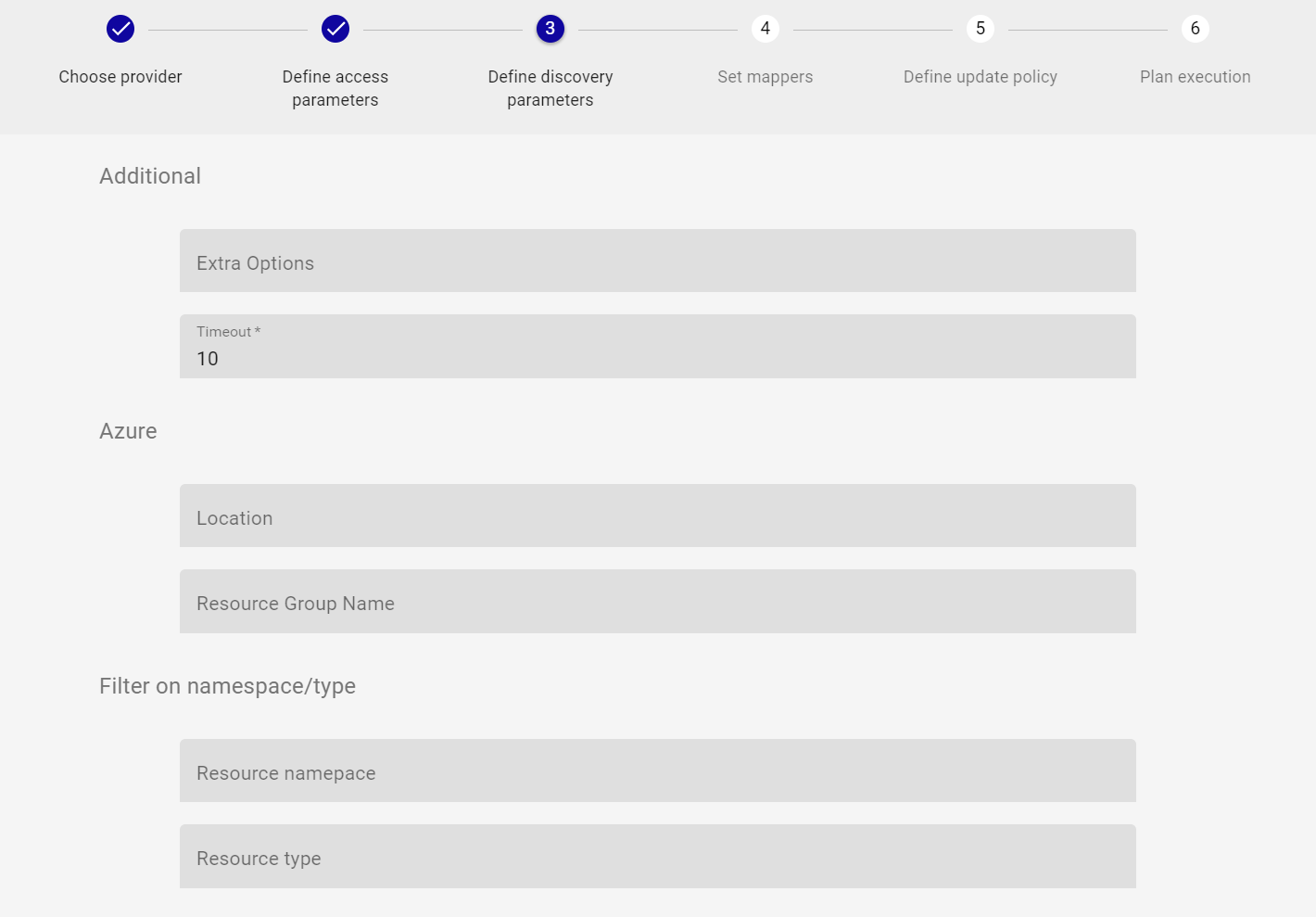
- Azure Location/Resource Group: permet de restreindre la découverte à une location ou un resource group donné
- Filter on namespace/type: permet de restreindre la découverte à un Service Azure spécifique, par exemple:
- Resource namespace: 'Microsoft.Compute'
- Resource type: 'virtualMachines'
** Attention** : pour l'utilisation de ce filtre, les champs Resource namepsace et Resource type doivent dans ce cas être tous les deux renseignés
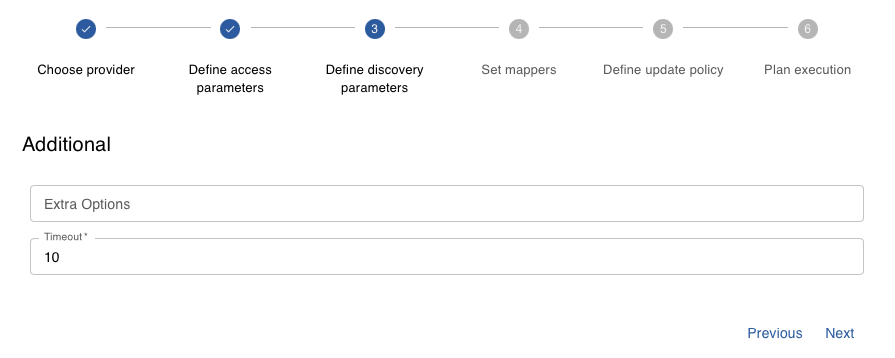
Tous les champs de ce formulaire sont facultatifs
Lancement de la découverte et affichage des résultats
L'étape 4 permet d'ajuster les mappers; ceux-ci sont déjà prédéfinis par le connecteur de supervision, il n'est normalement pas nécessaire de les modifier dans le cadre d'un job de découverte standard. Si besoin, référez-vous à la documentation des mappers.
Les étapes 5 & 6 permettent d'ajuster la politique de modélisation des résultats si besoin. Rendez-vous ici pour plus d'informations.
Une fois la découverte terminé, vous pouvez afficher les résultats en cliquant sur job results. Les modèles relatifs aux types de resources Azure sont automatiquement appliqués:
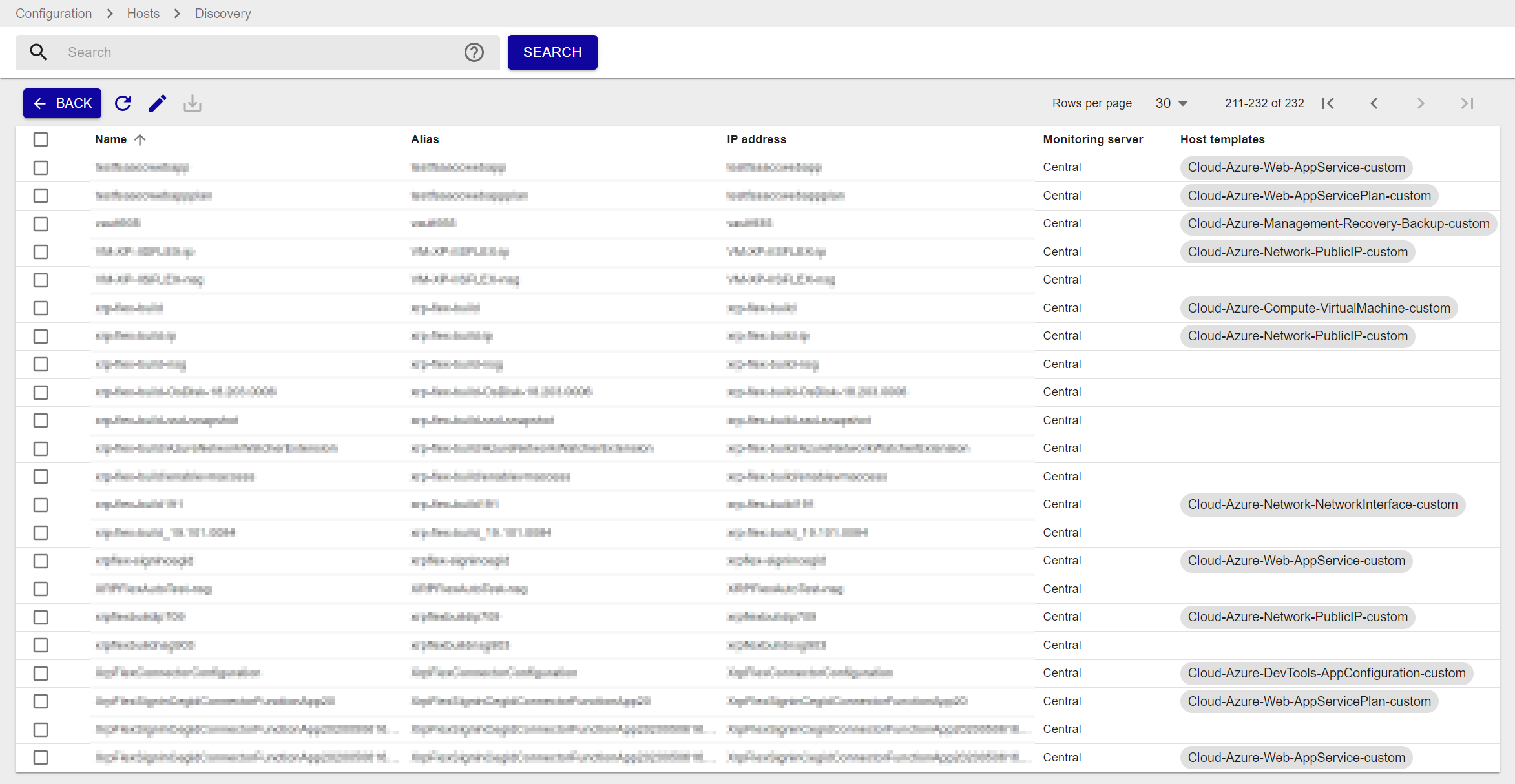
Certains éléments peuvent ne pas avoir de modèle appliqué dans la liste des résultats:
- les éléments ne sont pas des ressources pouvant être supervisées
- ces ressources ne sont pas couvertes par les connecteur de supervision Centreon
Sélectionnez les éléments à modéliser dans Centreon et Sauvegardez.
Diagnostic des erreurs communes
Les identifiants ont changé et la découverte ne fonctionne plus
Le Plugin de découverte utilise un fichier de cache pour conserver les informations de connexion afin de ne pas se ré-authentifier à chaque appel. Si des informations sur le Tenant, la Souscription ou les Client ID / Secret changent, il est nécessaire de supprimer le fichier de cache du Plugin.
Celui ci se trouve dans le répertoire /var/lib/centreon/centplugins/ avec le nom azure_api_<md5>_<md5>_<md5>_<md5>.
UNKNOWN: Login endpoint API returns error code 'ERROR_NAME' (add --debug option for detailed message)
le job de découverte renvoie le message suivant :
UNKNOWN: Login endpoint API returns error code 'ERROR_NAME' (add --debug option for detailed message).
Cela signifie que l'un des paramètres utilisés pour authentifier la requête est incorrect. Le paramètre en question est spécifié dans le message d'erreur en lieu et place de 'ERROR_NAME'.
Par exemple, 'invalid_client' signifie que le client-id et/ou le client-secret n'est (ne sont) pas valide(s).